win10夜间模式启用不了怎么解决 win10夜间模式打不开的两种解决方法
更新时间:2023-10-11 15:11:00作者:mei
win10系统开启夜间模式功能可以减少眼睛的疲劳和干涩感,长期要加班的办公一族非常适合此功能。最近,有用户发现win10系统夜间模式启用不了,选项是灰色的,鼠标根本点击不了,针对此疑问,本文教程分享两种解决win10夜间模式打不开的方法步骤。
方法一、
1、同时按WIN+R打开运作提示框。

2、输入devmgmt.msc,打开设备管理器。
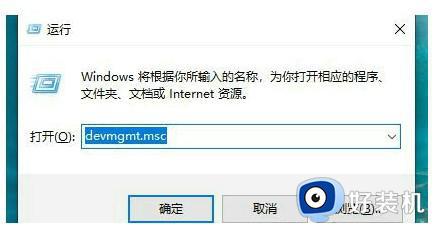
3、找到显卡,右键选择升级。
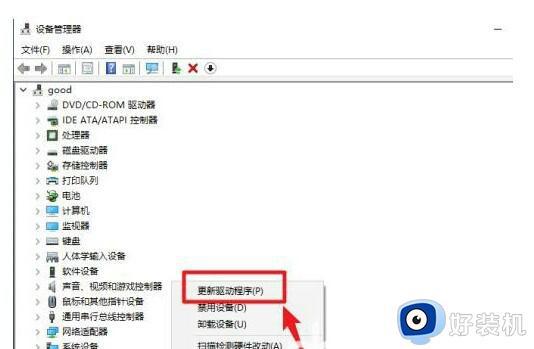
4、在弹出的页面选择下图所示的选项。
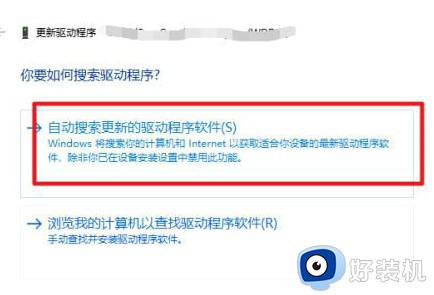
方法二、
1.同时按下Windows+X组合键,在屏幕左下角会弹出快捷菜单中,点击“命令提示符(管理员)”:
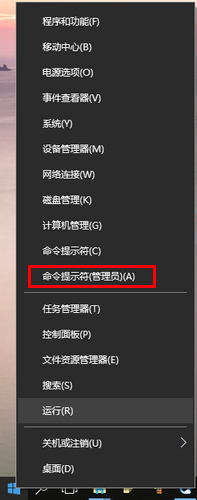
2、此时打开的即是以管理员权限运行的“命令提示符”程序窗口,输入需要运行的命令执行即可:
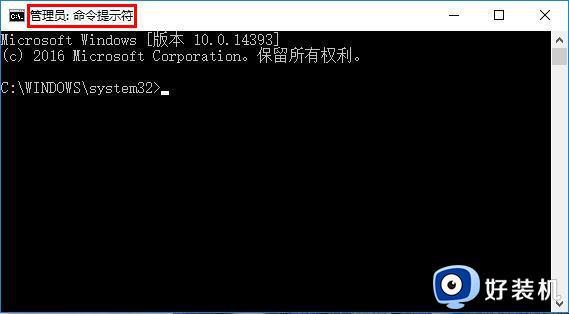
3、运行DISM / Online / Cleanup-Image / CheckHealth 命令以检查图像是否已损坏。
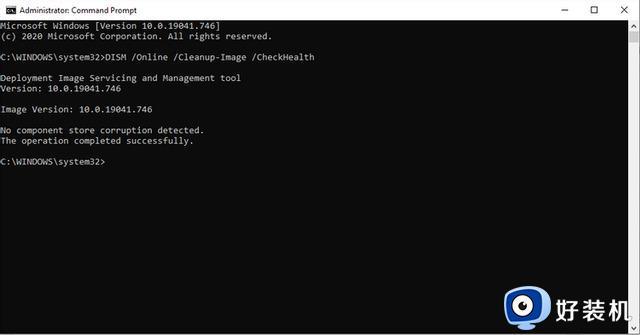
4、如果没有损坏问题,则可以通过Dism / Online / Cleanup-Image / ScanHealth命令运行更高级的扫描 。
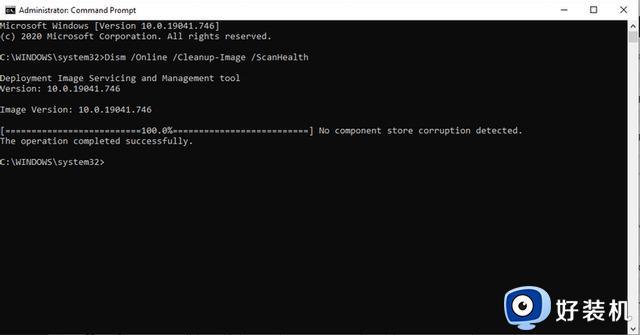
5、请注意,此过程可能需要一段时间。如果通过上述步骤发现损坏问题,请运行 Dism / Online / Cleanup-Image / RestoreHealth命令下载并替换损坏的文件。
6、执行命令后,重新启动计算机即可。
上述教程介绍win10夜间模式打不开的两种解决方法,在夜间启用夜间模式可以减少光线对于眼睛的刺激,有遇到一样问题的,一起参考教程解决吧。
win10夜间模式启用不了怎么解决 win10夜间模式打不开的两种解决方法相关教程
- win10夜间模式灰色怎么办 win10夜间模式灰色不能点击如何解决
- win10夜间模式无法关闭怎么办 win10夜间模式关闭不了处理方法
- win10夜间模式打不开怎么办 win10夜间模式打开没反应如何解决
- win10夜间模式在哪里打开 win10快速打开夜间模式的方法
- win10系统设置夜间模式方法 win10如何设置夜间模式
- win10笔记本怎么设置夜间模式 win10笔记本设置夜间模式的方法
- win10系统如何开启夜间模式 win10系统开启夜间模式的方法
- Win10如何启用夜间模式 win10设置夜间模式的方法
- win10怎样开启qq浏览器夜间模式 win10开启qq浏览器夜间模式的方法
- win10如何设置电脑的夜间模式 win10开启夜间模式的步骤
- win10拼音打字没有预选框怎么办 win10微软拼音打字没有选字框修复方法
- win10你的电脑不能投影到其他屏幕怎么回事 win10电脑提示你的电脑不能投影到其他屏幕如何处理
- win10任务栏没反应怎么办 win10任务栏无响应如何修复
- win10频繁断网重启才能连上怎么回事?win10老是断网需重启如何解决
- win10批量卸载字体的步骤 win10如何批量卸载字体
- win10配置在哪里看 win10配置怎么看
win10教程推荐
- 1 win10亮度调节失效怎么办 win10亮度调节没有反应处理方法
- 2 win10屏幕分辨率被锁定了怎么解除 win10电脑屏幕分辨率被锁定解决方法
- 3 win10怎么看电脑配置和型号 电脑windows10在哪里看配置
- 4 win10内存16g可用8g怎么办 win10内存16g显示只有8g可用完美解决方法
- 5 win10的ipv4怎么设置地址 win10如何设置ipv4地址
- 6 苹果电脑双系统win10启动不了怎么办 苹果双系统进不去win10系统处理方法
- 7 win10更换系统盘如何设置 win10电脑怎么更换系统盘
- 8 win10输入法没了语言栏也消失了怎么回事 win10输入法语言栏不见了如何解决
- 9 win10资源管理器卡死无响应怎么办 win10资源管理器未响应死机处理方法
- 10 win10没有自带游戏怎么办 win10系统自带游戏隐藏了的解决办法
